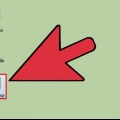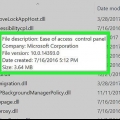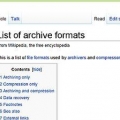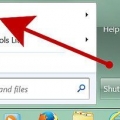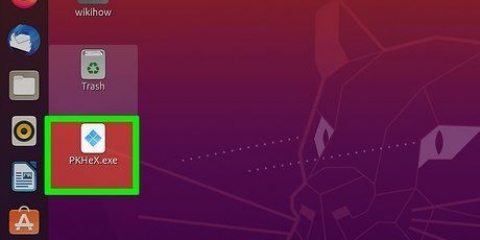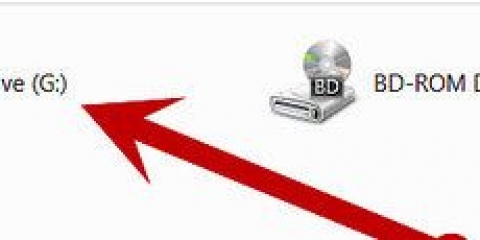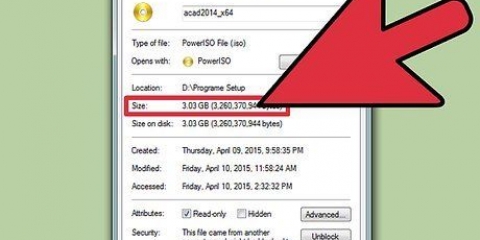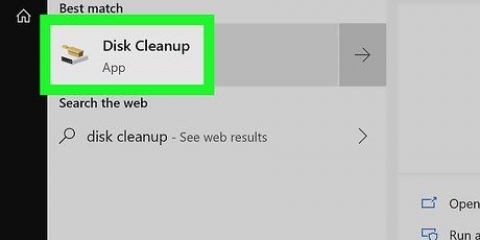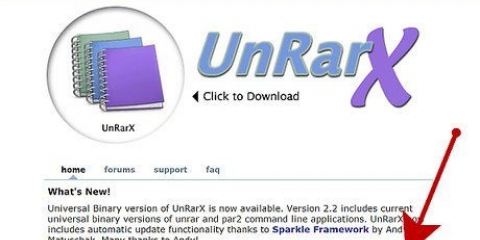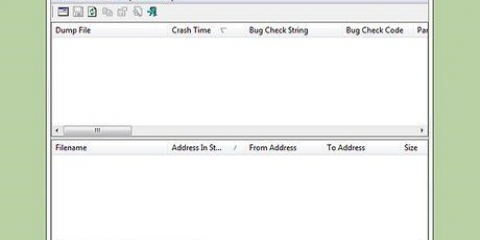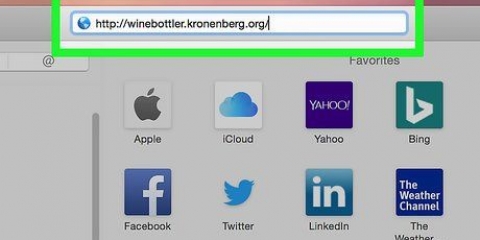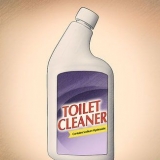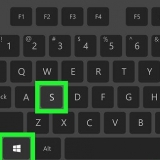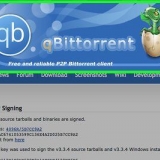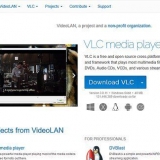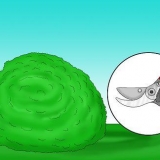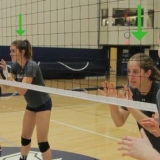Veja como para obter instruções detalhadas sobre como gravar arquivos ISO em DVD. Veja como fazer instruções detalhadas sobre como montar arquivos ISO em uma unidade virtual. Como os arquivos DMG são formatados para o Mac, é provável que todos os arquivos no DMG também sejam formatados. Suas opções para trabalhar com esses arquivos serão muito limitadas.
Abrir arquivos dmg
Contente
Os arquivos DMG são arquivos de imagem de disco para o Mac. Eles são mais usados para instalar programas em computadores Mac, mas podem conter qualquer tipo de arquivo. Usar arquivos DMG em um Mac geralmente é tão simples quanto clicar duas vezes neles, mas fica muito mais complicado quando você tenta abrir um arquivo desse tipo no Windows.
Degraus
Método 1 de 3: Usando o Mac

1. Dê um duplo clique no arquivo DMG. Os arquivos DMG são arquivos de imagem de disco, formatados para o Mac. Eles são usados principalmente para instalar aplicativos. Quando você clica duas vezes em um DMG, uma nova janela do Finder será aberta mostrando o conteúdo do arquivo.
- Se você usa o Windows, leia a próxima parte deste artigo.

2. Visualize o conteúdo do arquivo DMG. Clicar duas vezes em um DMG mostrará todo o conteúdo da imagem DMG. Podem ser documentos, imagens, programas ou qualquer outro tipo de arquivo.

3. Instale programas de um arquivo DMG arrastando-o para a pasta Aplicativos. Se o arquivo DMG contiver arquivos de programa, basta arrastar esses arquivos para a pasta Aplicativos para instalá-los.
Alguns programas terão um arquivo de instalação para executar, em vez de arrastar os arquivos.

4. Desmonte (desmonte) a imagem DMG depois de usá-la. Depois de terminar de visualizar os arquivos ou instalar o programa, você pode desmontar a imagem do disco do seu computador clicando com o botão direito do mouse e "ejetar" selecionar.
Certifique-se de clicar com o botão direito do mouse na unidade virtual na área de trabalho, não no arquivo DMG real.

5. Exclua seu arquivo DMG após a instalação. Com o download de mais e mais programas, seus arquivos DMG antigos ocuparão uma quantidade significativa de espaço. Arraste seus arquivos DMG antigos para a Lixeira para excluí-los.
Método 2 de 3: Visualizando arquivos DMG no Windows
1. Entenda o que você pode fazer com arquivos DMG no Windows. Como os arquivos DMG são formatados para Macs, não há uma maneira integrada de abri-los no Windows. Você precisa de outro programa para isso.
- Se você quiser instalar um programa a partir de um arquivo DMG, terá que baixar o arquivo de instalação do Windows desse programa. Você não pode instalar programas em arquivos DMG no Windows.

2. Baixe um visualizador/extrator DMG. Existem vários programas que podem abrir arquivos DMG para que você possa ver o que está dentro. A opção gratuita mais popular é o HFSExplorer. Você pode baixá-lo de catacumba.org/hfsexplorer/.
Durante a configuração, é importante verificar a "Registro .Associação de arquivos DMG" para que os arquivos DMG sejam abertos no HFSExplorer.

3. Dê um duplo clique no arquivo DMG e selecione "imagem de disco (Apple_HFS)" da lista suspensa. Se você associou arquivos DMG ao HFSExplorer durante a instalação, o HFSExplorer deve abrir automaticamente o arquivo DMG quando você clicar duas vezes nele.
Se o HFSExplorer não abrir, arraste o arquivo DMG para o ícone do HFSExplorer.

4. Selecione o arquivo que deseja extrair. Depois de abrir o arquivo DMG no HFSExplorer, você verá uma visão geral de todos os arquivos e pastas que ele contém. Selecione todos os arquivos que você deseja extrair.

5. aperte o botão "Extrair". Isso copiará todos os arquivos selecionados do arquivo DMG para o seu computador. Você será solicitado a indicar um local onde deseja salvar os arquivos.

6. Selecione se deseja incluir links simbólicos. Você será solicitado depois de clicar no botão "Extrair". Clicar em Sim preservará a estrutura do arquivo DMG após extraí-lo, mas ocupará mais espaço e levará mais tempo para extrair.

7. Aguarde a conclusão da descompactação. Isso pode demorar um pouco mais com arquivos maiores. Quando a extração estiver concluída, você poderá começar a usar os arquivos extraídos.
Como os arquivos DMG são formatados para o Mac, há uma boa chance de que todos os arquivos do DMG também sejam formatados para o Mac. Suas opções para trabalhar com esses arquivos podem ser muito limitadas.
Método 3 de 3: Convertendo um DMG em um ISO

1. Baixar PowerISO. Este é um utilitário comercial, mas você pode usar a versão de avaliação gratuita para converter seu arquivo DMG em um ISO. Depois disso, você pode gravá-lo em um disco no Windows e será possível visualizar seu conteúdo.
- Você pode baixá-lo de poweriso.com.

2. Clique em "Ferramentas" → Converter na janela PowerISO.

3. Selecione seu arquivo DMG como arquivo de origem ou "arquivo fonte". Você pode usar o botão Procurar para encontrar o arquivo em seu computador.

4. Selecionar "ISO" como arquivo de destino ou "Arquivo de destino". Digite o nome do arquivo como você deseja que ele seja exibido.

5. Clique em .OK para iniciar a conversão. Esse processo pode demorar um pouco, especialmente com arquivos DMG maiores.

6. Grave ou monte o ISO. Após a conversão do arquivo DMG, você pode gravá-lo em um CD ou DVD em branco ou montá-lo para acessar seu conteúdo.
Artigos sobre o tópico "Abrir arquivos dmg"
Оцените, пожалуйста статью
Similar
Popular